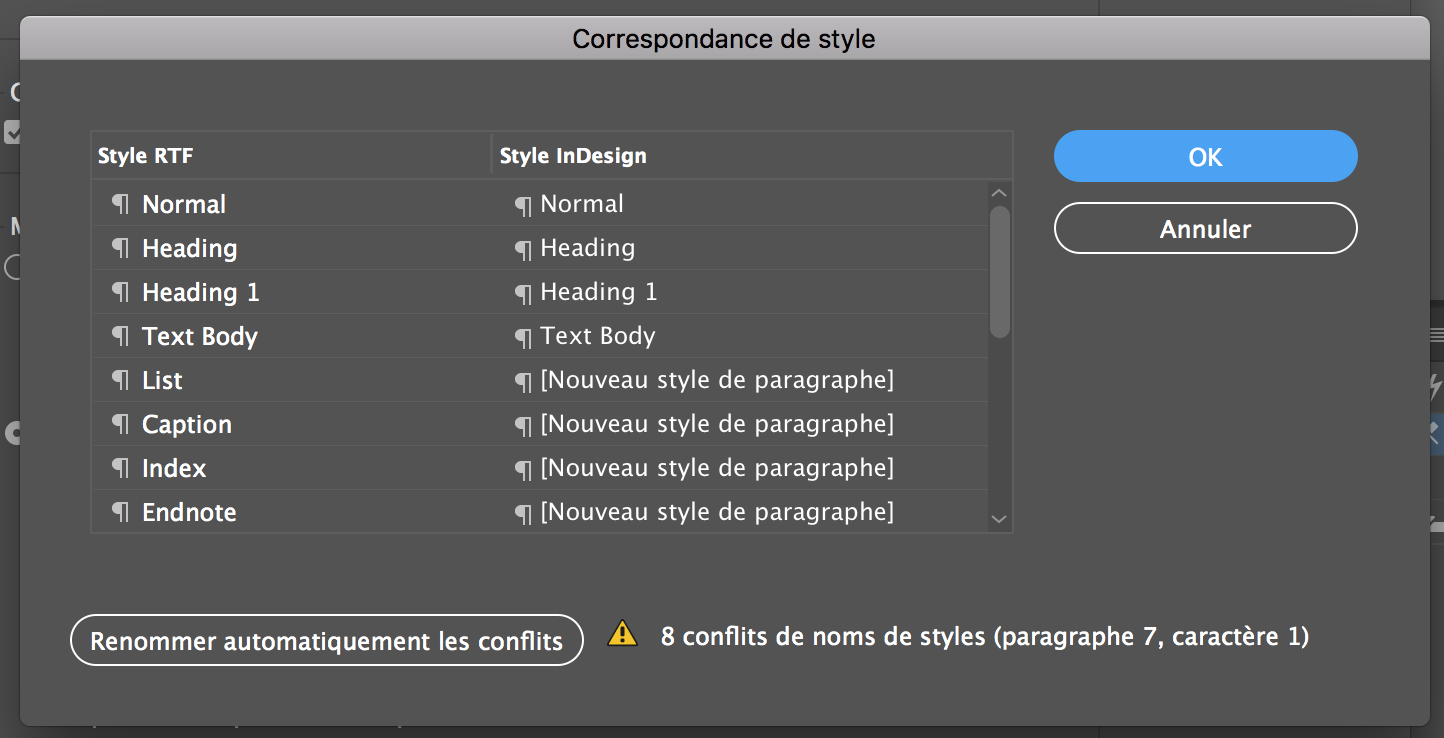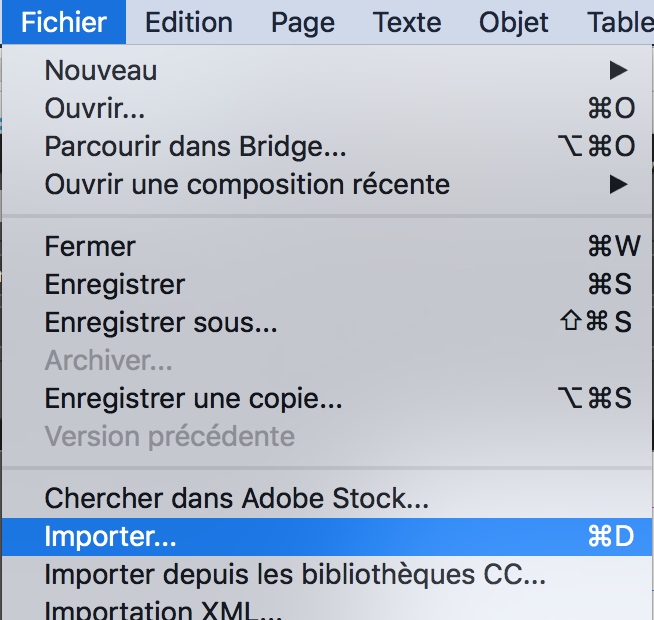Utiliser Adobe InDesign¶
L’import dans indesign se fait via l’entrée Fichier → Importer (place en anglais).
Sélection du fichier à importer¶
La fenêtre suivante vous permet de naviguer dans le système de fichier à la recherche du fichier à importer. Une fois sélectionné, assurez-vous de cocher la case « Afficher les options d’importation » puis « ouvrir ».
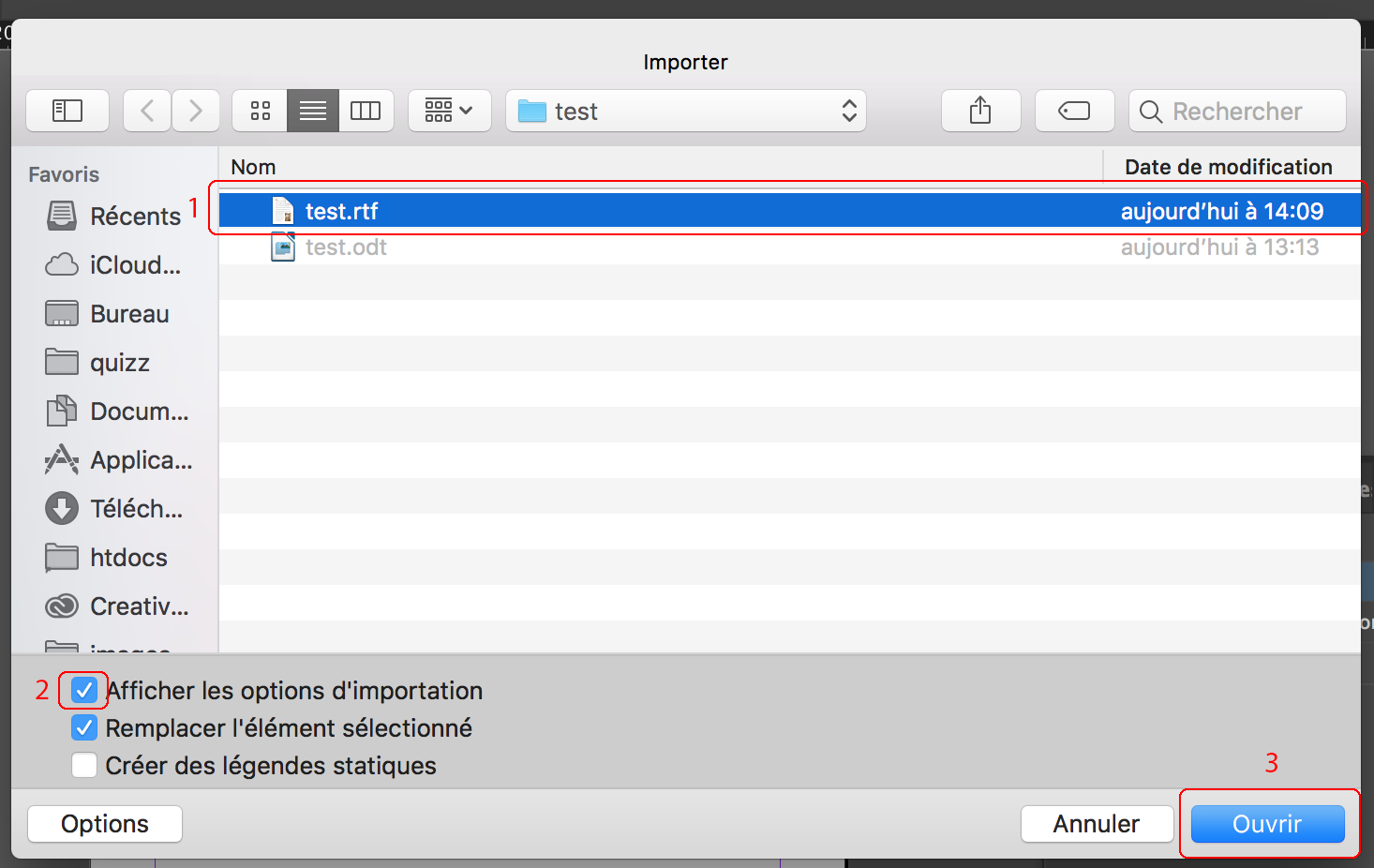
options d’importation¶
inclure¶
La première partie nous permet de définir si l’on souhaite inclure (si existants) :
- Le texte de table des matières
- Le texte d’index
- Les notes de bas de page
- Les notes de fin de page (sic : ce serait plutôt les « notes de fin de document »)
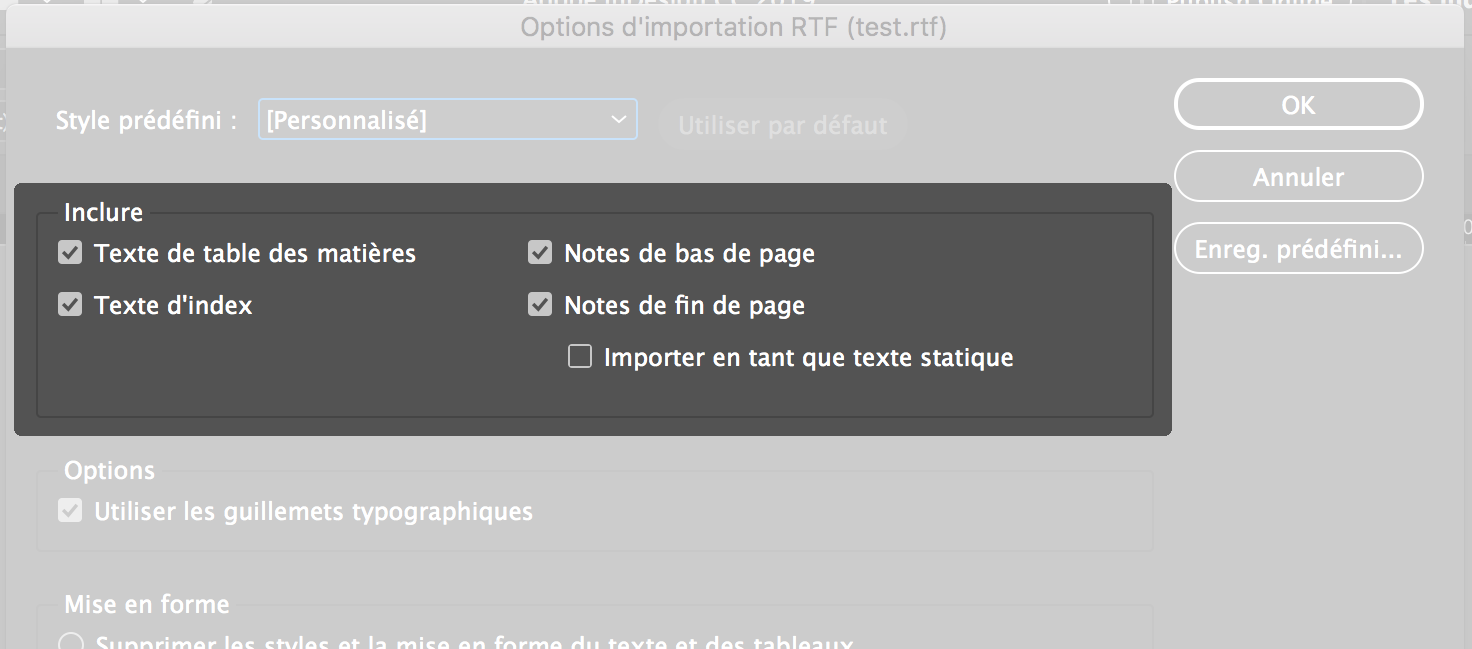
options¶
Une seconde partie nous permet de définir si l’on veut forcer la convertion vers des guillemets typographiques (oui, on le veut).

mise en forme¶
La partie mise en forme nous propose soit de supprimer la mise en forme (ce que l’on ne souhaite pas !) ou de les conserver (c’est ce qu’on cherche).
On peut choisir de conserver les sauts manuels (non), d’importer les images (non plus), de suivre les modifications en cas de réimport (oui !), d’importer les styles inutilisés (non à priori), et de convertir les puces et numéros en texte (non).
Une indication nous indique les conflits de styles (ici, un style à importer a le même nom qu’un style déjà présent).
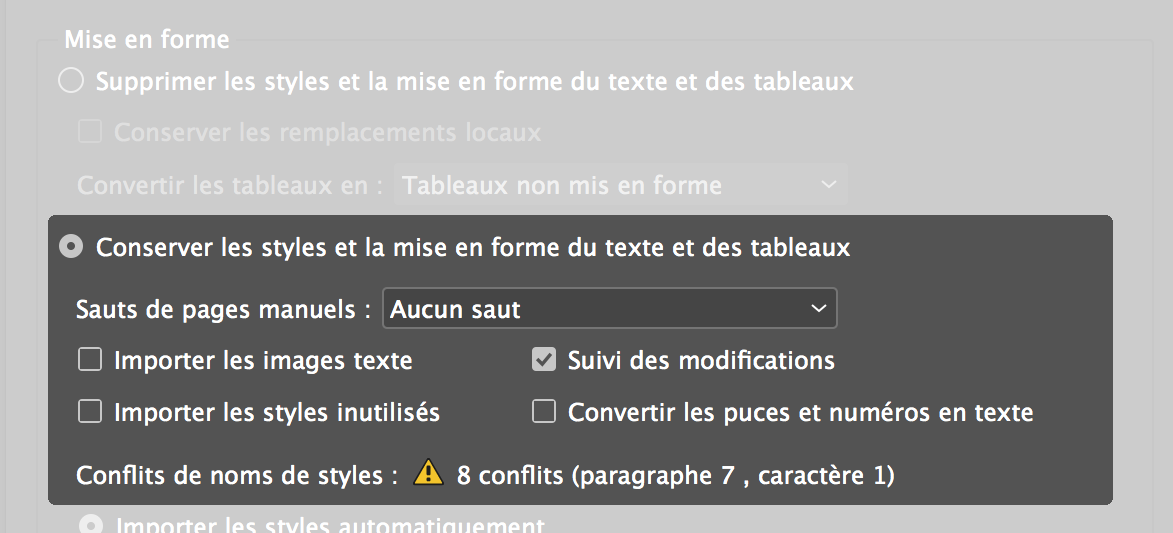
importation¶
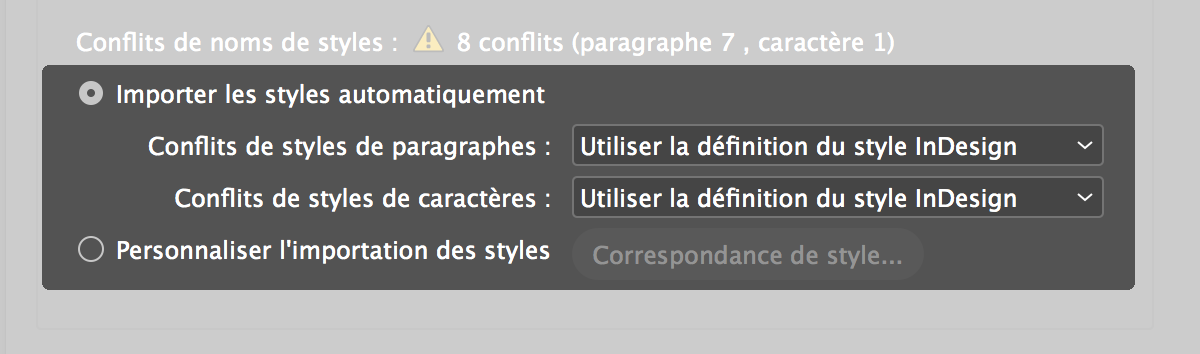
On peut ici choisir soit d’importer les styles du fichier importé (et l’arbitrage en cas de conflit), soit d’indiquer, pour chaque style importer, quel style existant utiliser, en cliquant sur « correspondances de styles » :

L’écran suivant nous permet alors de gérer les correspondances et d’assigner à chaque style du document importé un style existant dans le document Indesign :